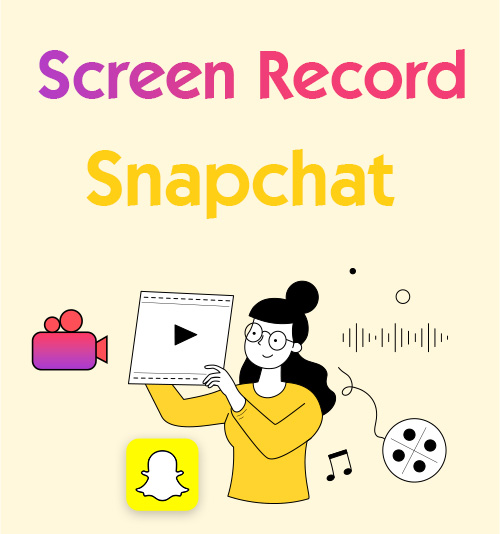
Snapchat è un'app di messaggistica istantanea multimediale sviluppata da Snap Inc. Con l'app, gli utenti possono scattare foto (utilizzando filtri ed effetti), registrare video, comporre testi e disegni e inviarli al proprio elenco di amici sull'app. Queste foto e questi video sono chiamati “Snaps”. Una delle caratteristiche principali di Snapchat è che i messaggi e le immagini sono generalmente disponibili solo per un breve periodo prima di diventare inaccessibili ai destinatari. E se i destinatari desiderano registrare questi messaggi e immagini tramite cattura dello schermo, il mittente verrà informato.
Tuttavia, è un evento comune che potremmo trovarci ad affrontare alcune situazioni che richiedono di salvare messaggi o immagini di Snapchat e non vogliono essere notate dal mittente. Allora come fare registrazione dello schermo Snapchat?
Parte 1. Puoi registrare Snapchat senza strumenti di terze parti?
Sfortunatamente, è impossibile. Snapchat si impegna molto nella protezione della privacy degli utenti. Nella versione precedente di Snapchat, potevi registrare lo schermo di Snapchat con uno strumento di cattura dello schermo integrato nel tuo telefono. Puoi farlo senza essere notato disabilitando la connessione di rete. Tuttavia, con i recenti aggiornamenti, Snapchat ha risolto questa lacuna. Informerà il mittente dopo aver ricollegato la rete. Se desideri sapere come gestire segretamente la registrazione dello schermo di Snapchat, continua a leggere.
Parte 2. Come schermare la registrazione di Snapchat senza che loro lo sappiano?
Sebbene la correzione di Snapchat coprisse la maggior parte degli strumenti di acquisizione dello schermo integrati, puoi comunque effettuare registrazioni dello schermo su Snapchat con strumenti di terze parti; alcuni di loro possono registrare lo schermo di Snapchat senza notifica.
Registra video Snapchat su Windows
Renderà le cose molto più semplici se puoi operare sul tuo PC. Fortunatamente, molti dispositivi mobili supportano il mirroring degli schermi sui PC. Inoltre, puoi visitare Snapchat sul tuo browser tramite Snapchat per il web. È la versione del sito Web di Snapchat, che copre parte delle funzioni di Snapchat. Hai la possibilità di gestire una registrazione dello schermo Snapchat su Windows senza essere notato.
Registra video Snapchat tramite il registratore dello schermo online
AmoyShare Registratore di schermo online gratuito è una buona scelta per registrare rapidamente lo schermo di Snapchat senza scaricare nulla. È un registratore di schermo online che non necessita di download o installazione. La cosa migliore è che può catturare direttamente il tuo schermo o catturare finestre specifiche, come il tuo Snapchat, senza notifica.
Quindi, come registrare lo schermo su Snapchat con AmoyShare Online Screen Recorder? Puoi seguire questi passaggi:
- Seleziona la fonte della registrazione dello schermo; puoi scegliere di registrare il file finestra di Snapchat o l'intero schermo, se necessario. E non dimenticare di attivare il cursore di attivazione/disattivazione nel modulo "Condividi anche l'audio di sistema". Successivamente, fai clic su Condividi pulsante per avviare la registrazione quando sei pronto.
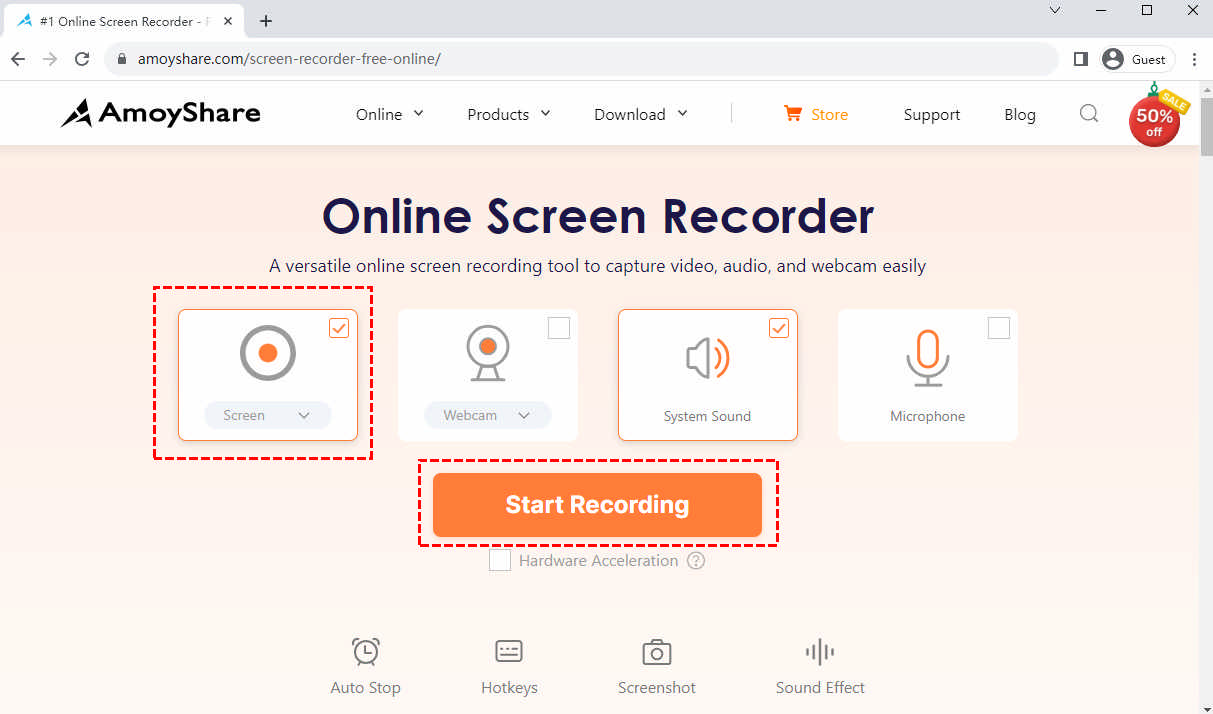
- La registrazione dello schermo inizierà dopo il conto alla rovescia. Puoi colpire il Pausa
per interrompere o riprendere temporaneamente la registrazione oppure premere l'icona Fermare icona per concludere la registrazione.
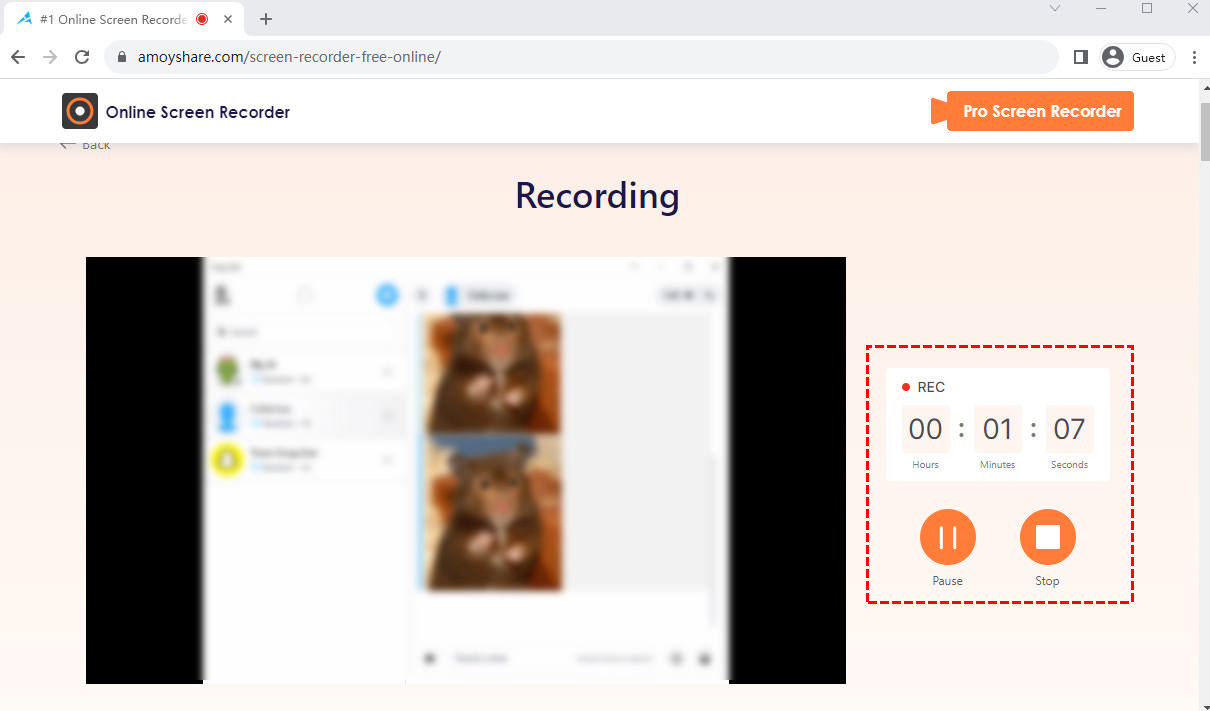
- Il video registrato verrà immediatamente esportato dopo l'interruzione. Puoi visualizzarne l'anteprima facendo clic sull'icona di riproduzione. Scegli di convertire il video nella qualità e nel formato diversi che desideri. Colpire il Scaricare pulsante per salvare il file se ne sei soddisfatto.
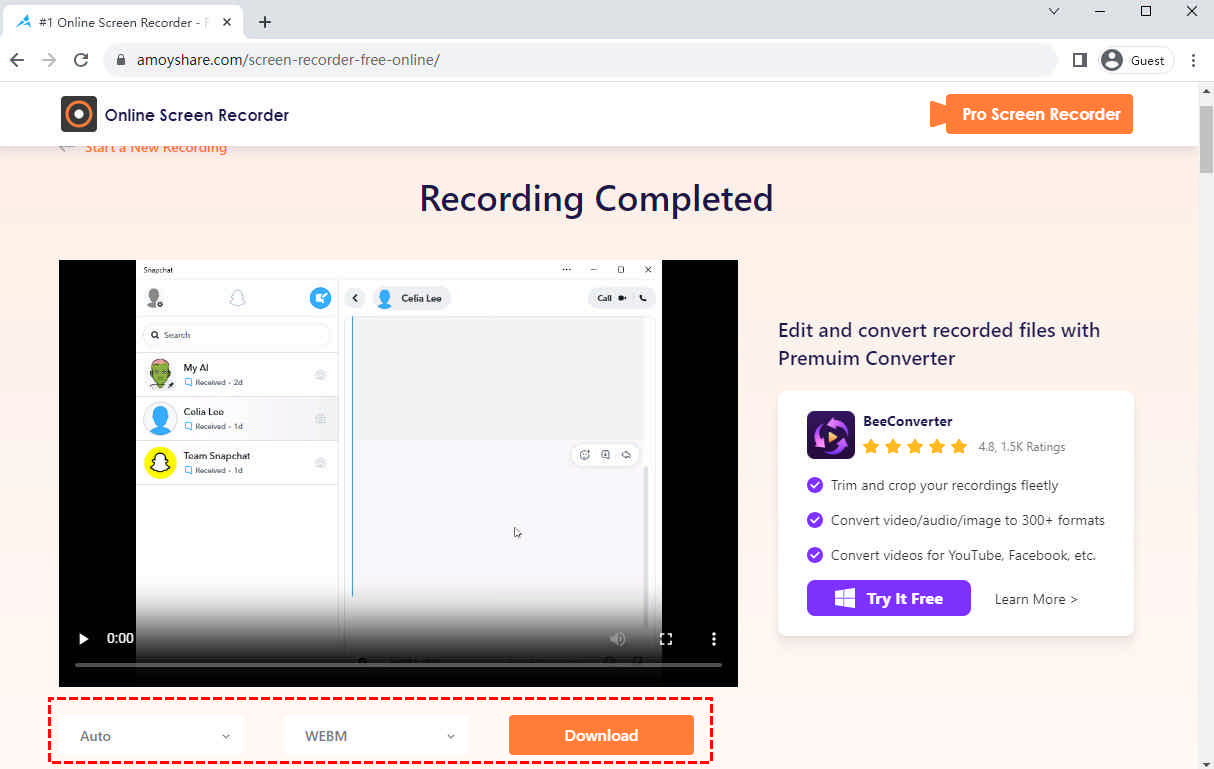
Tuttavia, la registrazione dello schermo online ha i suoi limiti. Non puoi registrare per più di 30 minuti. Se vuoi registrare videochiamate Snapchat e ti piace passare ore in telefonate, è ovvio che hai bisogno di uno strumento più potente.
Registra lo schermo su Snapchat con DiReec Screen Recorder
Registratore dello schermo DiReec è un registratore di schermo facile da usare, adatto a persone che hanno poca conoscenza dell'editing video e della registrazione dello schermo. Tuttavia, alcune delle sue funzioni professionali (come l'utilità di pianificazione) sono apprezzate anche dai videomaker professionisti. Puoi esportare il video registrato in diversi formati, inclusi MP4, MOV, FLV e AVI. Ti offre una vasta scelta per registrare sullo schermo la storia, la chat o la videochiamata di Snapchat nel modo che preferisci.
Screen Recorder
Cattura istantaneamente video e audio HD
- per Windows 10/8/7
- per Mac OS X 14+
- per Android
Ecco come registrare lo schermo su Snapchat con DiReec Screen Recorder:
- Scarica e apri DiReec Screen Recorder; clic Finestra pulsante per catturare la finestra di Snapchat.
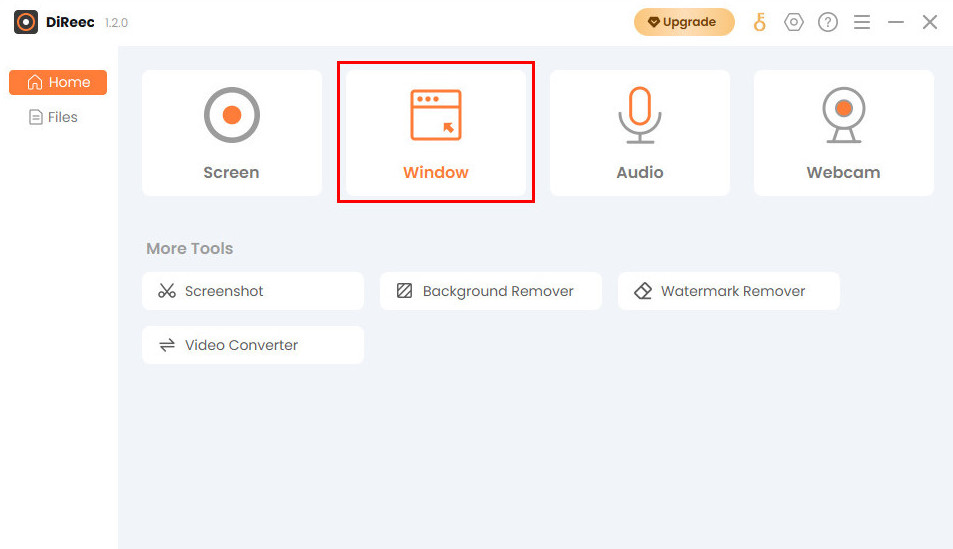
- Clicchi Seleziona Finestrae scegli la finestra di Snapchat. Fai clic sul pulsante REC quando sei pronto per registrare.
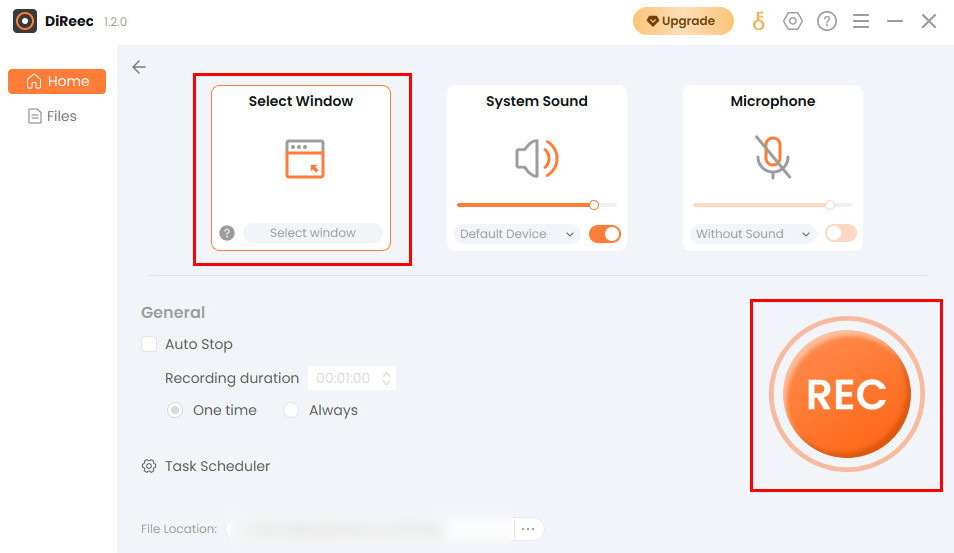
- Dopo aver avviato la registrazione, è possibile fare clic sul pulsante corrispondente a pausa or Stop registrazione.
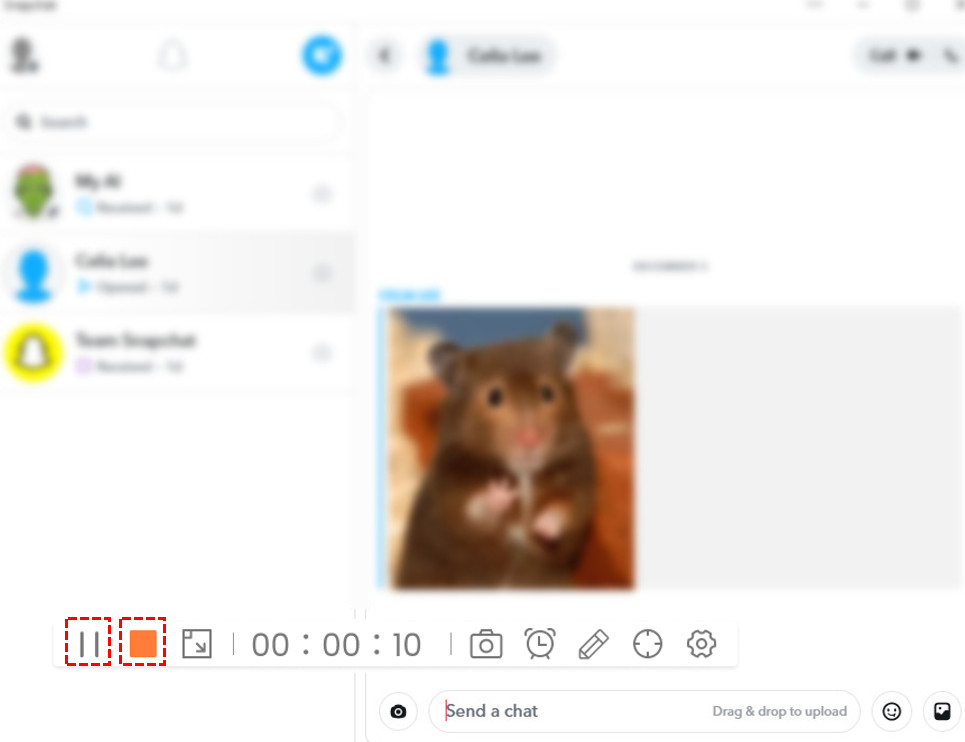
- Dopo aver fatto clic su Interrompi per terminare la registrazione, il file appena registrato verrà salvato automaticamente e contemporaneamente il software passerà alla pagina File. hai la possibilità di controllare il video registrato nel file File. Puoi clip il video o edit come desideri.
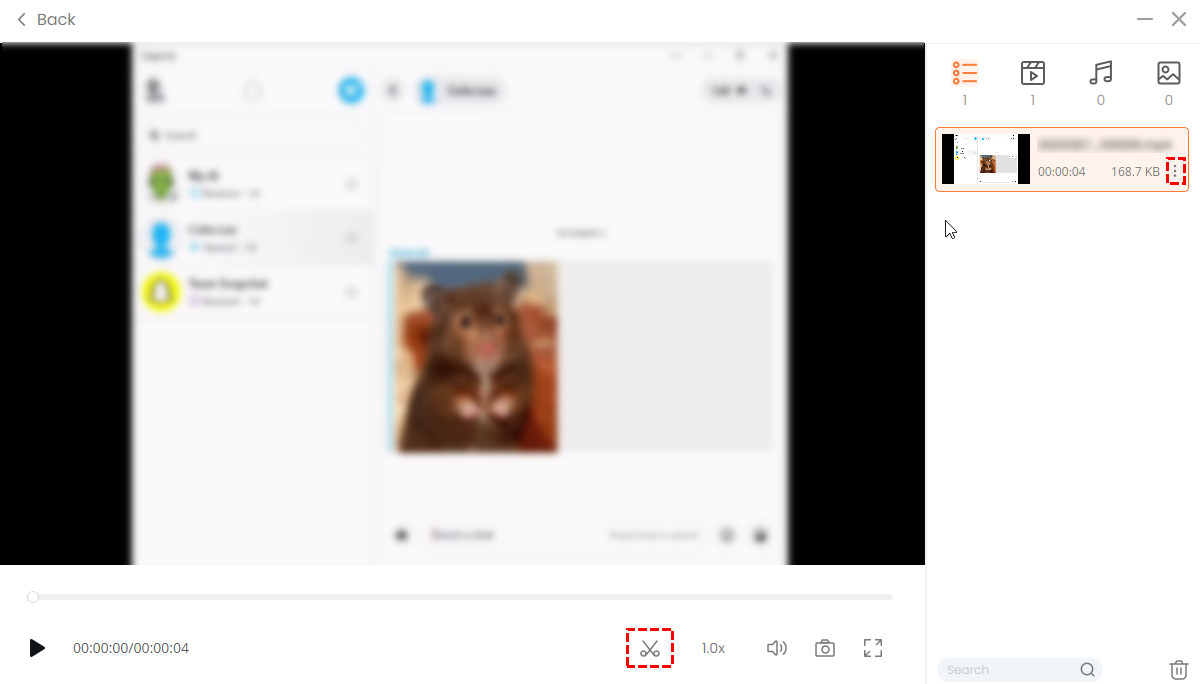
Avere Screen Record Snapchat su Android
È ovvio che alla maggior parte delle persone piace ancora chattare su Snapchat con il proprio telefono, quindi un registratore dello schermo mobile è molto importante. Per gli utenti Android, Registratore XR è un pratico registratore dello schermo; ti aiuta a catturare screenshot video dello schermo nel modo più semplice. Puoi controllare il tuo disco con facilità usando la sua palla galleggiante.
Quindi, come registrare video Snapchat con Xrecorder? Ecco il passaggio:
- Scarica e installa XRecorder; clicca il icona del cerchio per richiamare il strumento a sfera galleggiante.
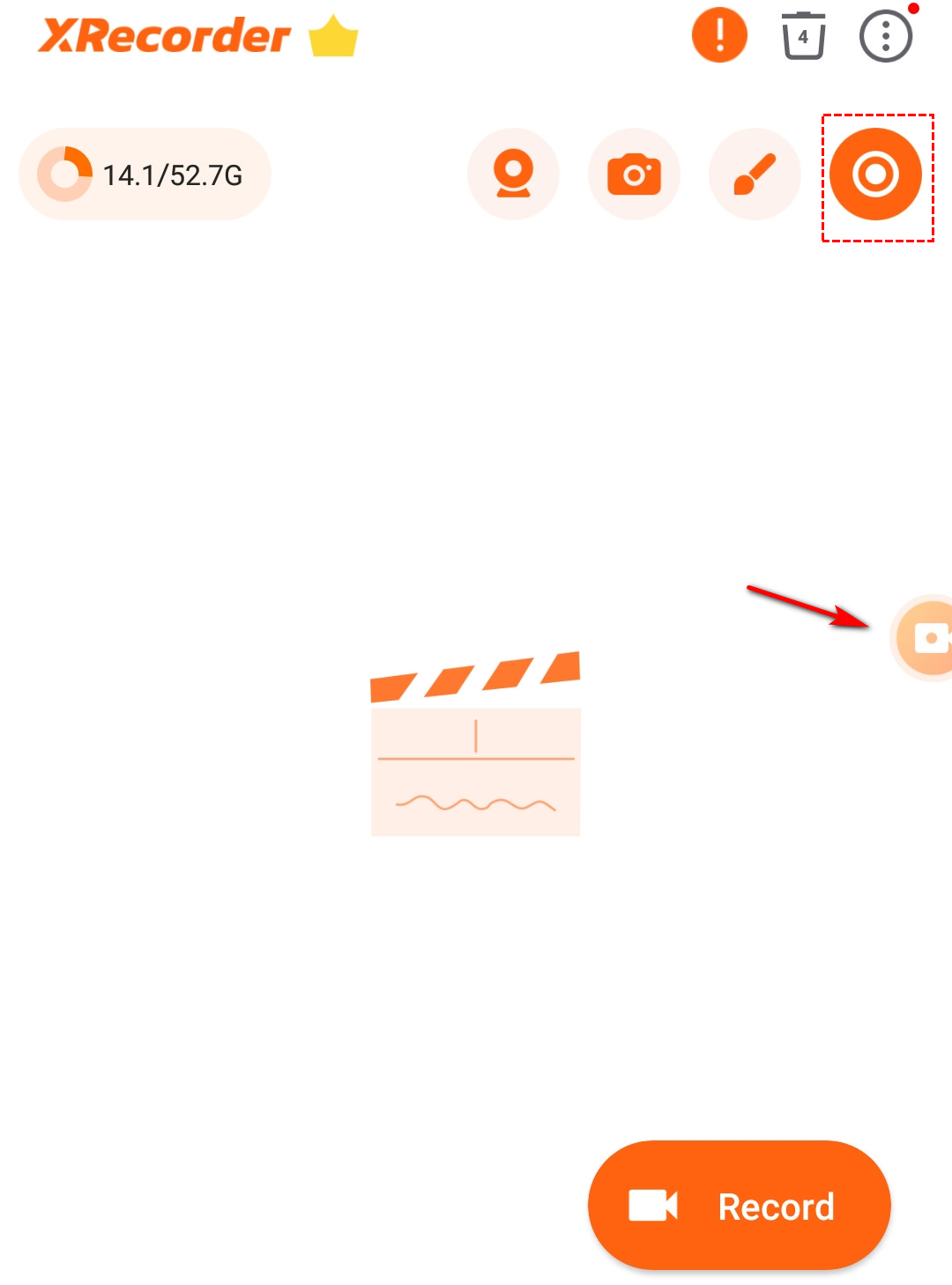
- Apri la chat di Snapchat. Clicca il palla galleggiante e scegli la registrazione dello schermo quando desideri registrare. Per mettere in pausa o interrompere la registrazione, basta aprire la sfera mobile.
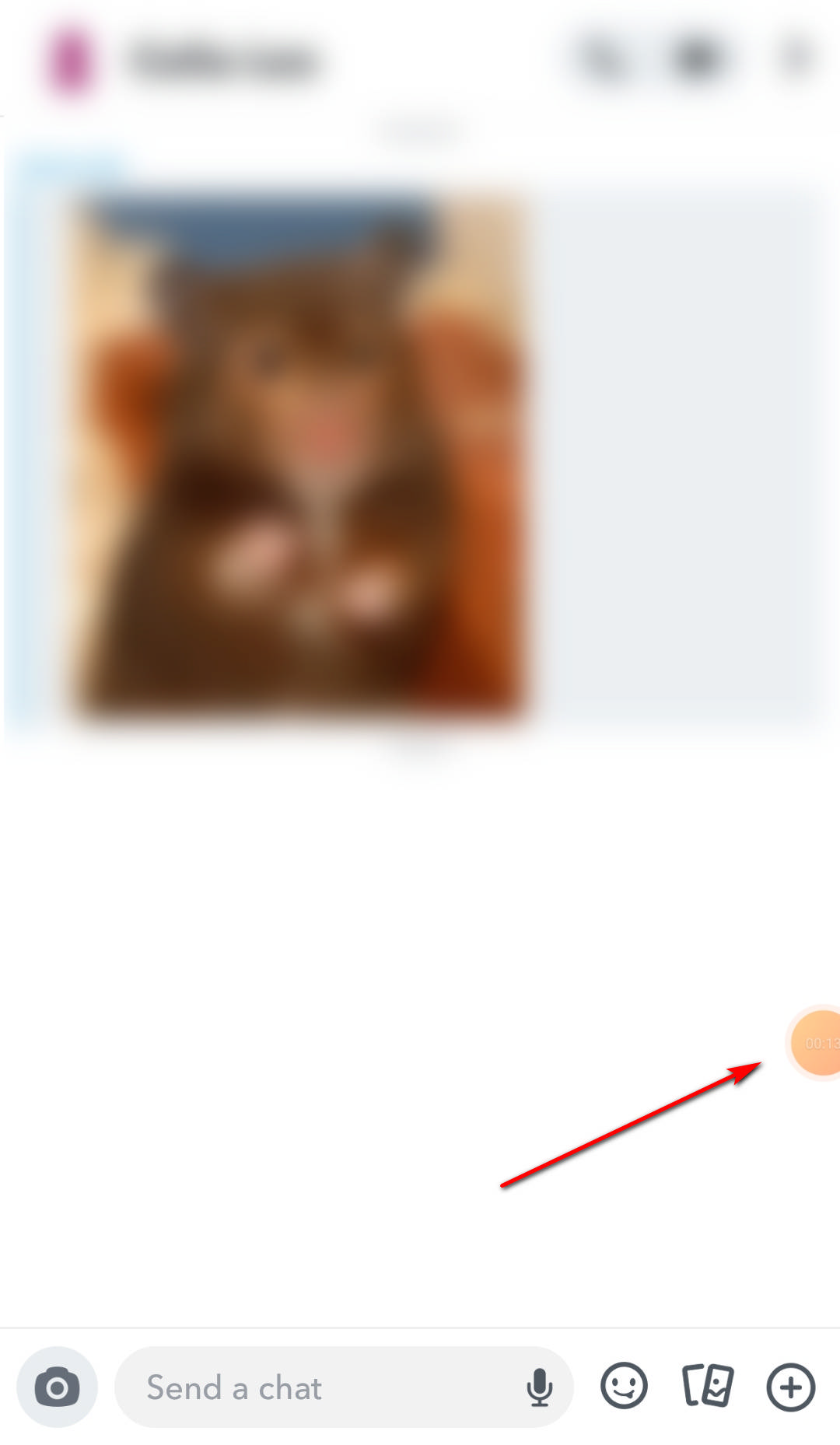
- Dopo aver finito il disco, puoi edit il contenuto del record nell'app.
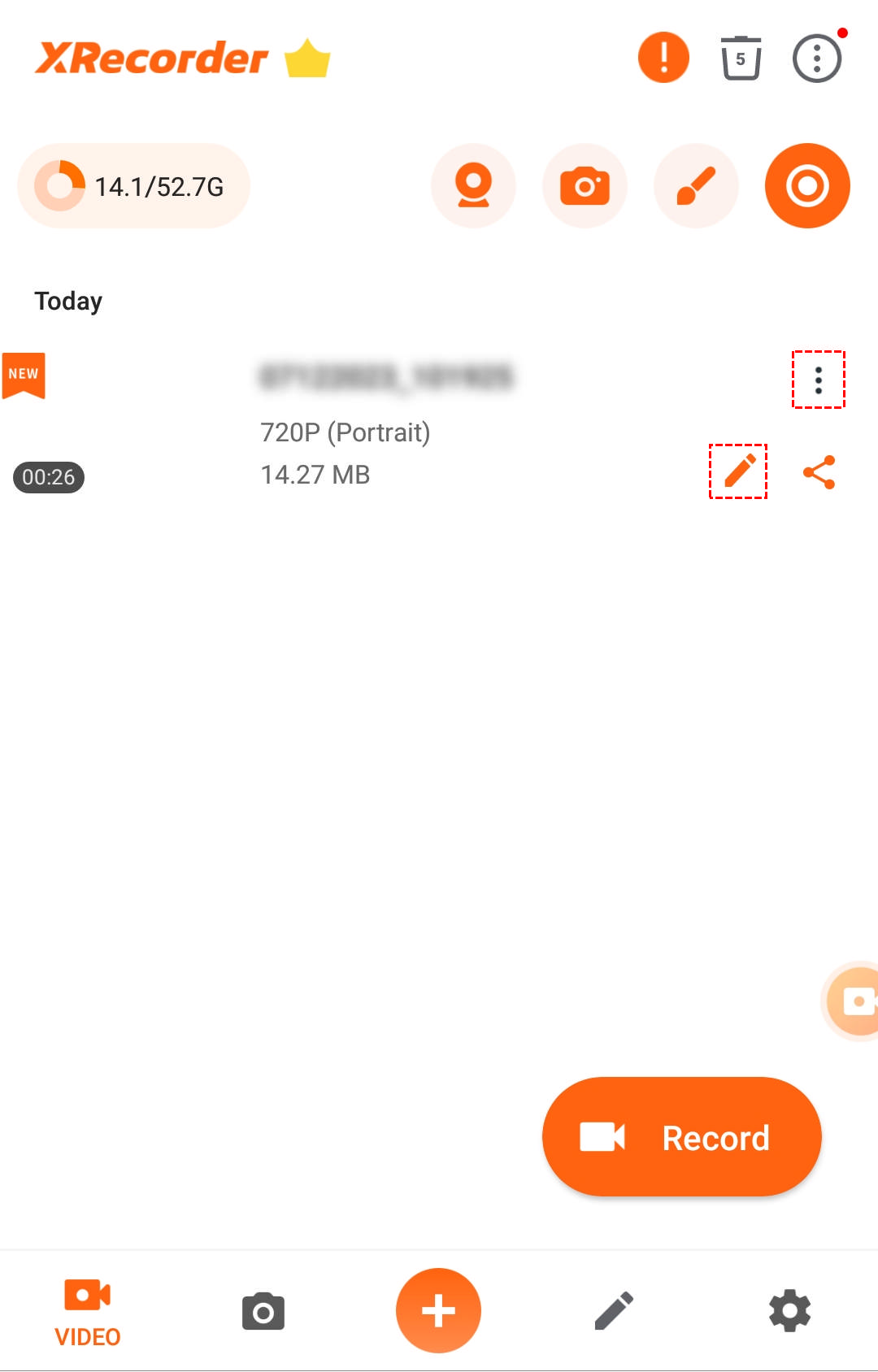
Effettua la registrazione dello schermo Snapchat su iPhone o iPad
Quando si tratta del sistema iOS, è diventato più complesso per la maggior parte delle app di terze parti acquisire lo schermo tramite lo strumento di acquisizione schermo integrato in iOS, poiché è stato dimostrato che viene notificato al 100% da Snapchat. Quindi, devi trovare un modo molto diverso, ad esempio mirroring il tuo schermo al PC e cattura lo schermo specchiato sul tuo PC. Per fare ciò, è necessario un software con una funzionalità di mirroring dello schermo, come Aiseesoft Screen Recorder, che può registrare le schermate del telefono sul computer.
Ti senti un po' confuso? Non preoccuparti, ecco come fare:
- Avvia Aiseesoft Screen Recorder sul tuo computer e seleziona il file Opzione telefono nel pannello di destra. Scegli da Registratore iOS per registrare l'iPhone.
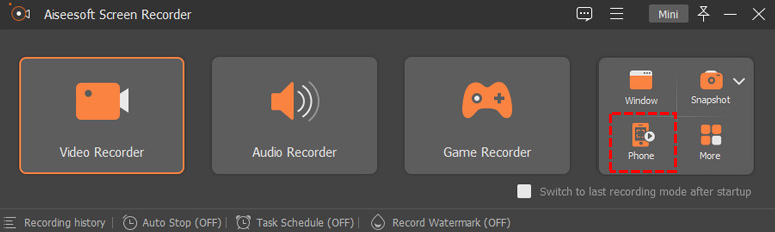
- Per eseguire il mirroring del tuo dispositivo iOS sul computer, devi assicurarti che entrambi siano collegati a stessa WLAN. Individuare il Pulsante specchio da Centro di controllo e seleziona Aiseesoft Screen Recorder come dispositivo di output.
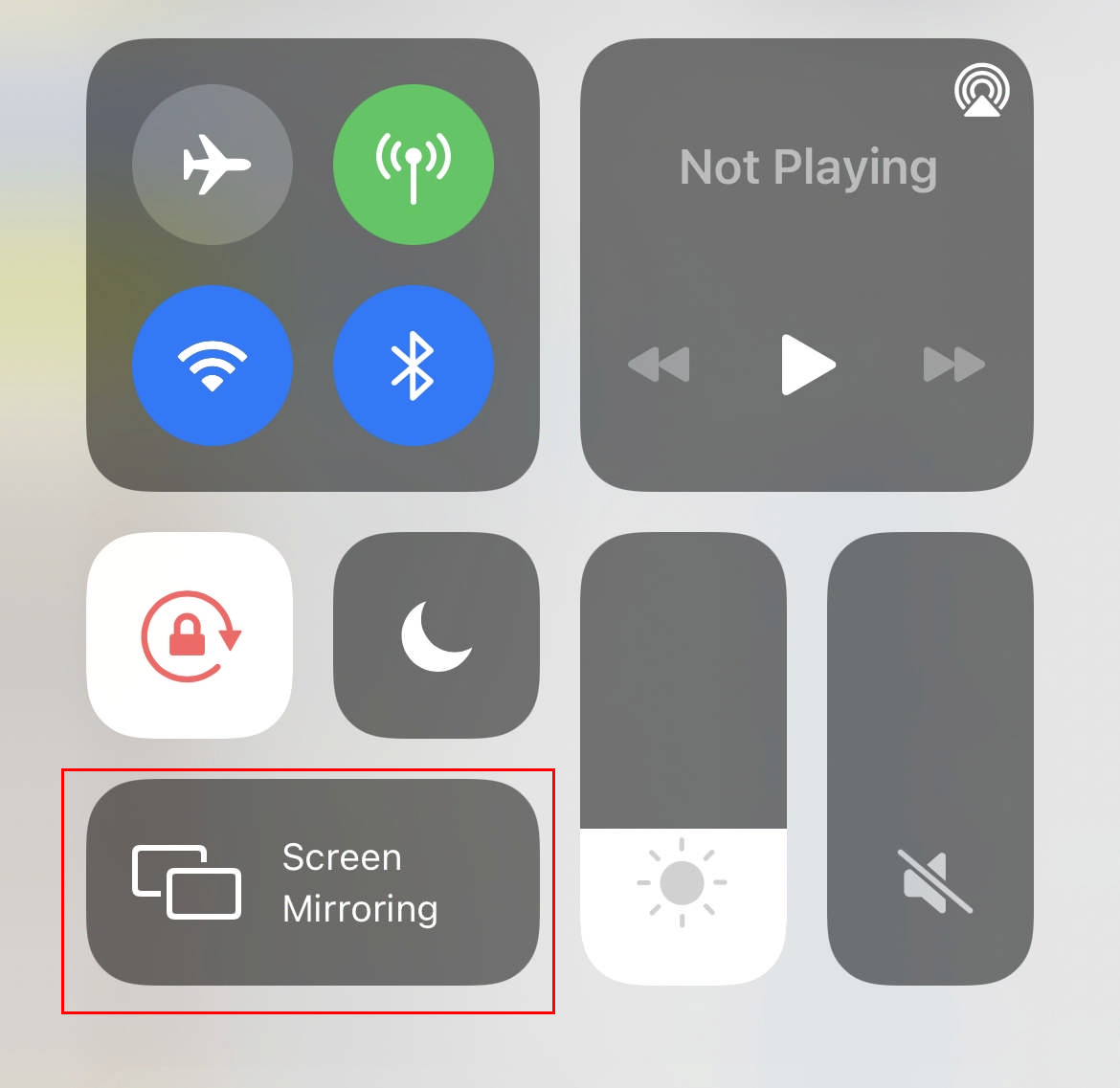
- Una volta connesso, lo schermo del telefono verrà visualizzato sul computer. Quindi, fai clic su Registra per registrare il tuo Snapchat sul computer. Il software supporta anche la modifica delle impostazioni di registrazione e la creazione di un'istantanea durante la registrazione.
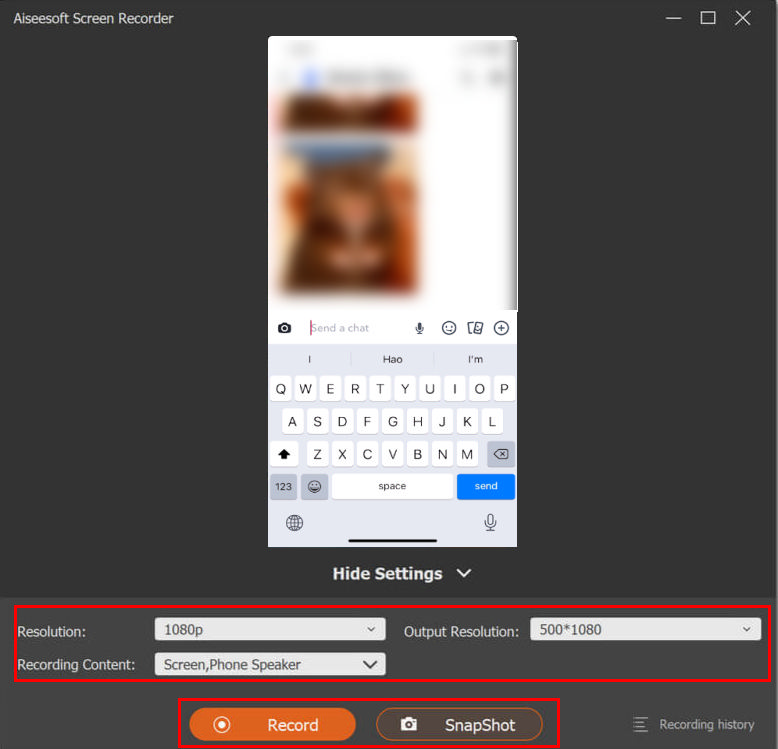
- Al termine della registrazione, non dimenticare di visualizzare in anteprima e modificare il video registrato come preferisci. Clic Esportare se sei soddisfatto del risultato.
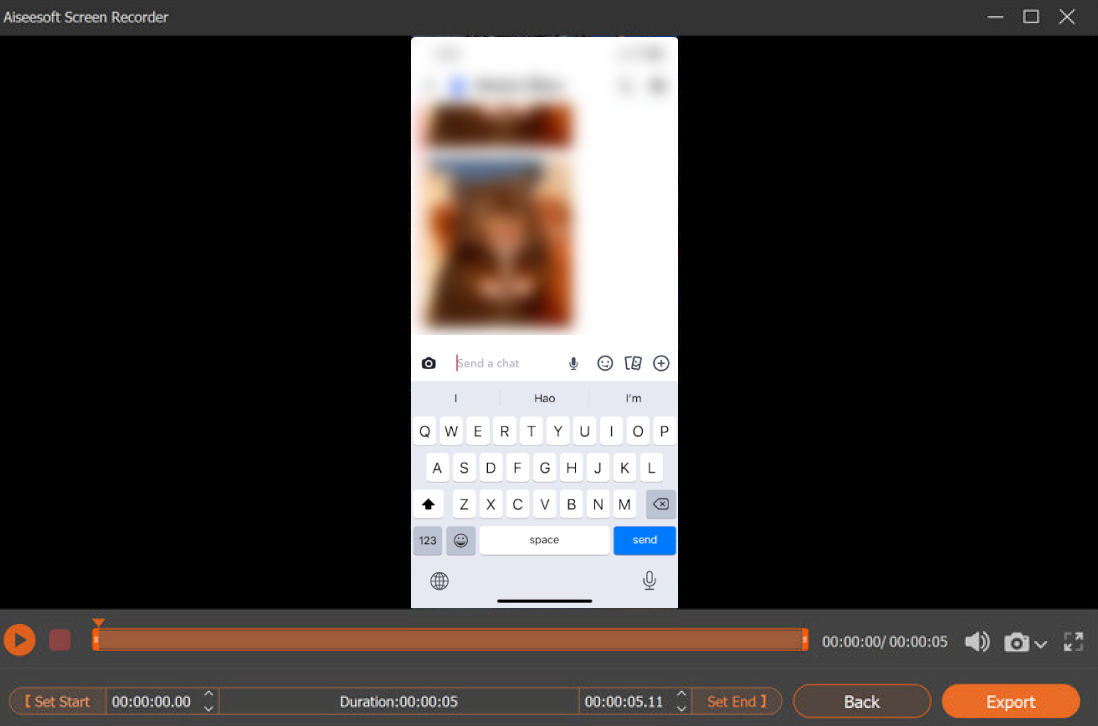
Conclusione
Snapchat si impegna molto per proteggere la privacy degli utenti e assicurarsi che tutte le registrazioni dello schermo di Snapchat vengano notate. Pertanto, se desideri registrare lo schermo di Snapchat senza notifica, devi utilizzare lo strumento di terze parti proprio come abbiamo elencato sopra. Dopo aver confrontato la comodità e la semplicità dei quattro metodi precedenti, possiamo pensare che il modo più semplice per registrare lo schermo di Snapchat sia farlo su Windows, con un registratore dello schermo come Registratore dello schermo DiReec.
Screen Recorder
Cattura istantaneamente video e audio HD
- per Windows 10/8/7
- per Mac OS X 14+
- per Android
Domande frequenti
Perché qualcuno dovrebbe registrare lo schermo su Snapchat?
Snapchat ha una funzionalità unica che consente a tutti i messaggi, le immagini e i video di essere disponibili solo per un breve periodo prima di diventare inaccessibili ai destinatari. La registrazione dello schermo su Snapchat è una funzione utile che ti consente di catturarli e salvarli quando ne hai bisogno.
Snapchat ti avvisa quando registri lo schermo?
Si lo farà. Se Snapchat rileva che stai registrando lo schermo della chat con altri su Snapchat, entrambe le parti riceveranno una notifica relativa alla registrazione.
Come registrare lo schermo su Snapchat senza che loro lo sappiano?
Per registrare lo schermo su Snapchat senza ricevere notifiche, puoi utilizzare software di terze parti, come Registratore dello schermo DiReec . Usalo per catturare Snapchat con i contenuti che desideri come storie, chat o videochiamate. E registra in video nel formato che preferisci.